Mental Ray卡通渲染教程详解

导言:
本教程针对Mental Ray渲染卡通效果进行了详细的分析和讲解,内容非常全面,相信对大家会有所帮助。
下面教程开始
先看下效果图。(图01)
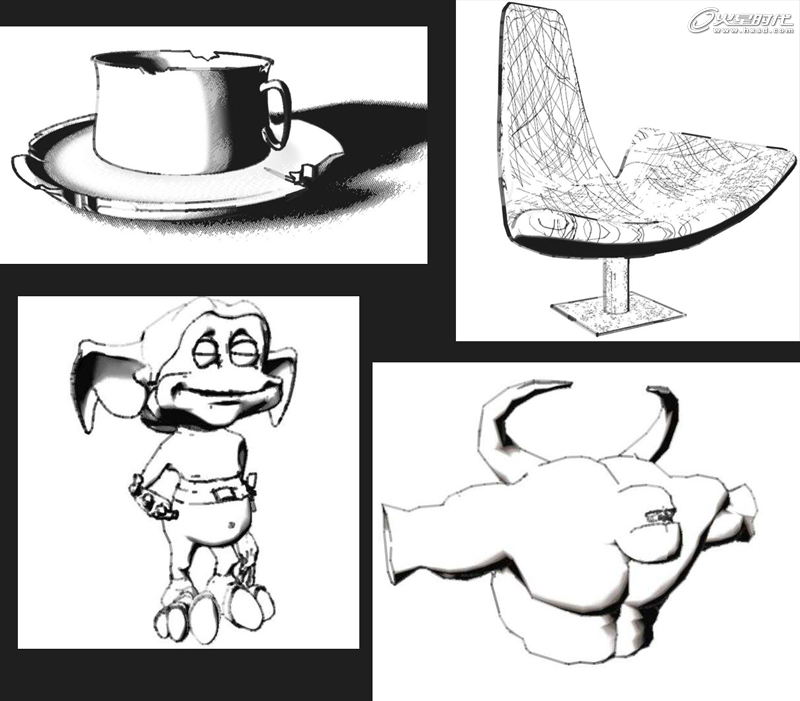
图01
上面几张图用Mental Ray渲的,因为只要线框效果,所以Color通道上只要上一个简单的材质就可以,最主要的问题来自于边线的产生,和模拟真实笔触的自然浓淡。然后考虑到材质的可调节性,再加上了一些备用的功能。
这个是它的Shader networking。(图02)
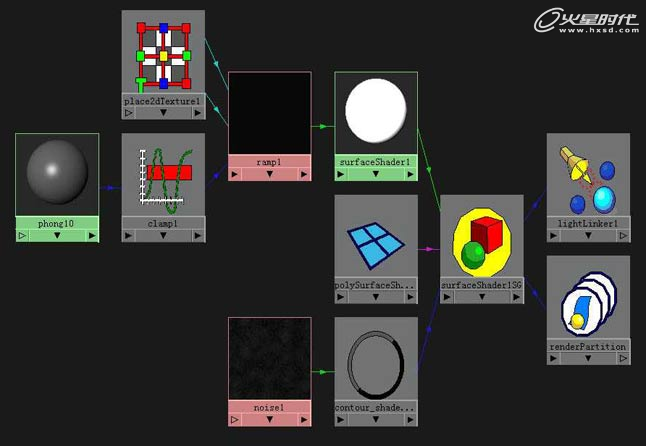
图02
#p#e#
Mental Ray要渲染出卡通效果,有几点比较重要,一个是当前摄像机的输出中要指定卡通渲染输出,另外Shader网络中也要给定一个Mental Ray的卡通材质(Mental Ray的卡通材质有好多种,可以模拟出很多效果的),最后在全局渲染设定中也指定一些Mental Ray的相关Shader。
首先,打开一个模型。现在开始调材质。
新建一个SurfaceShader,说说为什么用这种Shader,SurfaceShader有个特性就是不受光照的影响。,而卡通效果基本上不用太多考虑光线,主要就是明暗的对比。当然如果要做出光照的效果用其它材质类型也可以。
然后再新建一个Ramp,这个用来控制最终材质的颜色。再来一个Clamp节点,这个节点的用途是把输入值强制切割在指定的范围内。和setRange节点有些类似,但不一样。再建一个Phong,也可以用Bline等其它类型。只是Phong的高光更加锐利些,当然这个例子中是没有高光的,只有边线。
接下来开始连接,拖放Clamp到Ramp上,选择Other,然后再连接窗口中做如下连接:Clamp的Outputr,或者G,连接到Ramp上的U Coord上,如下图。(图03)

图03
接着把Phong的Out Color下的Out R连接到Clamp上的Input R上,别连错了。Maya的节点属性有一元属性,二元属性,三元属性,数列矩阵等等,不过不怕,不对应的属性类型是无法连接上的。这样就把Phong的输出色和Clamp的输入节点连起来了。(图04)

图04
连接完成的节点网络如下图。(图05)

图05
#p#e#
渲染,结果是黑黑一片,当然了,没设定Clamp的属性,把Clamp属性窗口打开,设定如图。(图06)

图06
它的意思比较简单,就是限定最小输出值为0,最大输出值为1。现在渲染看看,有些效果了吧。别忘了设置Ramp的参数。
设定Ramp,类型先设定为Smooth,它的类型影响最后效果,颜色也影响最终颜色,并且色带的位置影响着最后的高光(这个例子中没有)。
解释一下参数的意思,第一条色带是控制高光区域和颜色的,在材质中可以同步看到。第二条色带是控制卡通材质的颜色(Diffuse),这里全为白,最后的那条就是阴影效果。这里要慢慢调节才能有一个好效果(颜色调节好的话,可以做国画效果)。(图07)

图07
再渲染看看,有些效果了吧。但缺少卡通画常有的效果,边线!我们下一步要做的就是产生边线。打开SurfaceShader的上下级连接,在SurfaceShader1SG下的Mental Ray选项中设定卡通材质。(图08)

图08
#p#e#
在随后弹出的Mental Ray材质界面中,选择卡通材质类型中的一种,这里的类型很多,可以试试不同组合所带来的不同效果。这里用的是contour_shader_simple,Mental Ray的材质系统好复杂,头都大了。什么时候能无缝集成就好了,无比幸福。(图09)
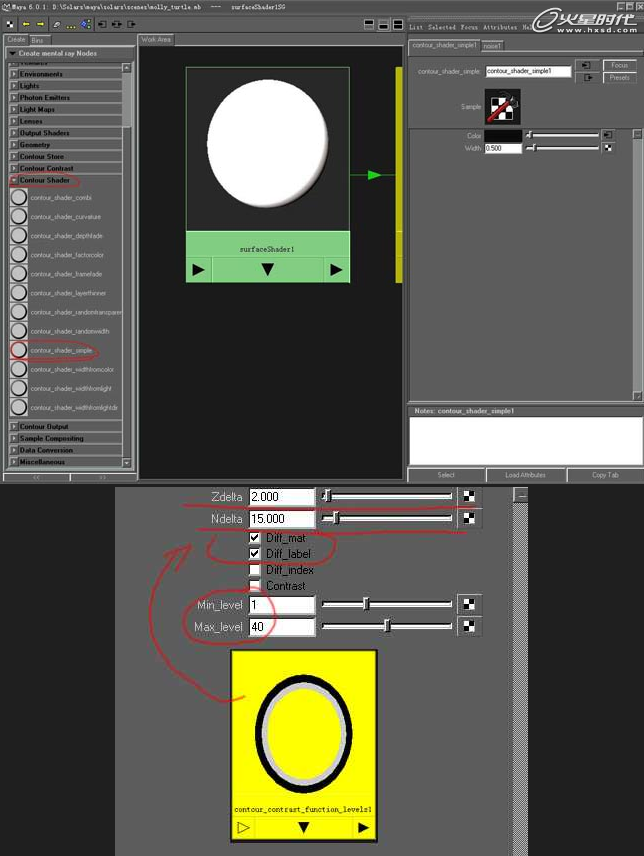
图09
Mental Ray卡通线风格变化很多,可以根据距离确定线框的宽度,也能够响应灯光来确定宽度。(图10)
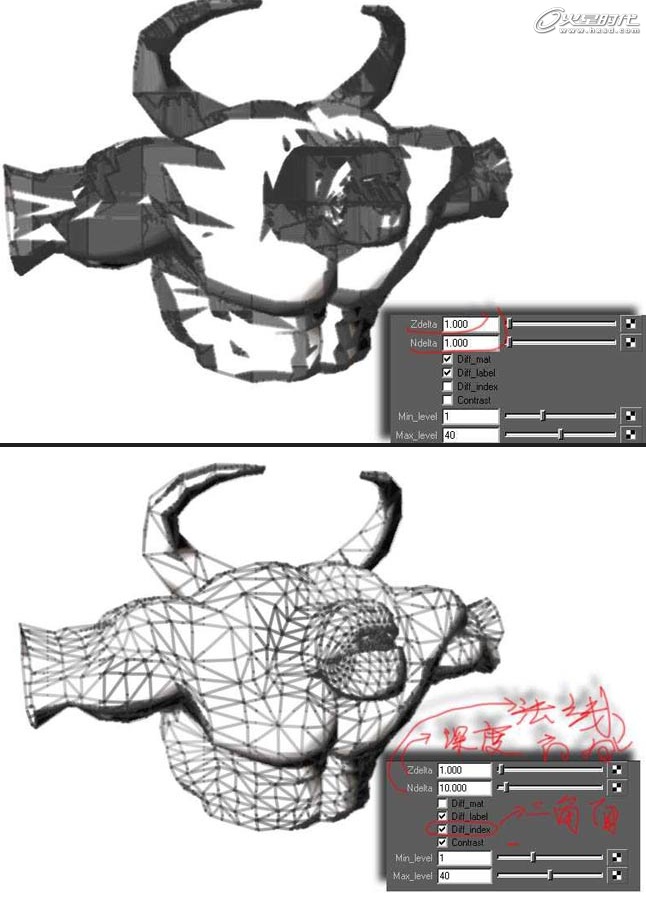
图10
#p#e#
现在所有工作都完成了。渲染时要注意,一定要给Output Shader的摄像机才可以渲染出卡通边线。另外,把AA设低一点效果更好。如果Ramp设定色不为全白,高光区域可能会过大,这时有两个办法。一个是更改Phong材质的折射率为0,另一个是渲染时把反射与折射关闭掉。(图11)
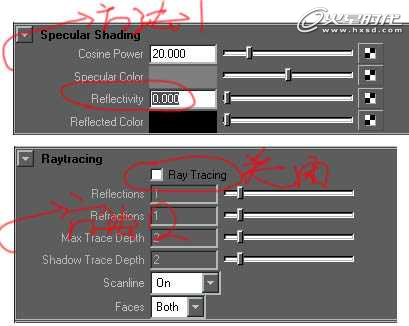
图11
渲染看一下,效果应该是这样的。(图12)

图12
边线已经产生,但是感觉很“硬”,现在打开contour_shader_simple节点,它下面的两个参数一看就懂,在Color上添加一个Noise,参数做如下设定。(图13)
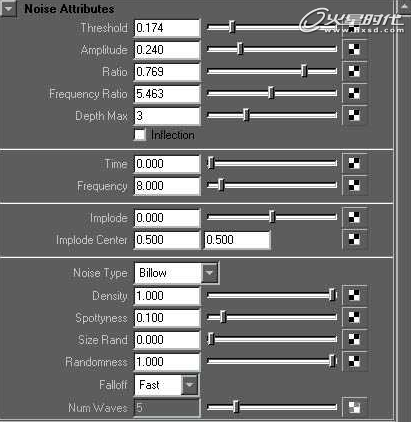
图13
#p#e#
这时如果渲染,边线颜色一定不对,很淡。这时控制边线的颜色办法就是打开Noise的Color Gain。(图14)
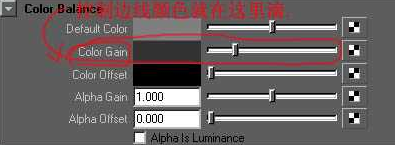
图14
把Color Gain调低到近于全黑,现在再渲。效果就出现了。(图15)
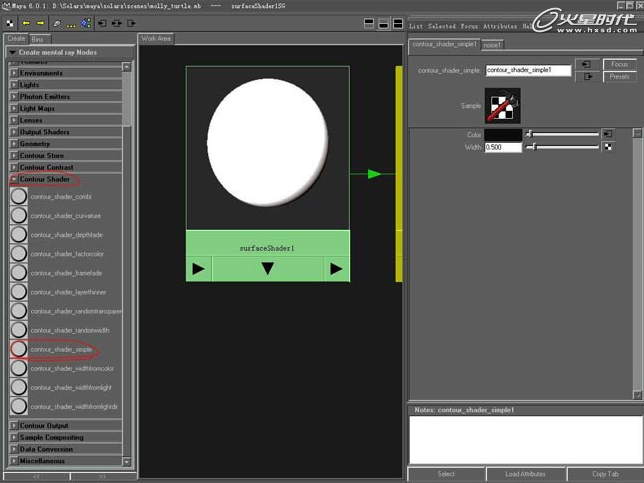
图15
这里参数比较简单,一个是边线的颜色,一个是宽度。多试自然就知道了。
现在渲染,没有出现想要的效果吧?因为当前摄像机的输出设定中还没有相关设定。选择或者新建一个摄像机,调好位置,然后打开它的属性设置窗。在它下面的Mental Ray选择中打开Output Shader,给定一个contour_composite。参数默认。(图16)
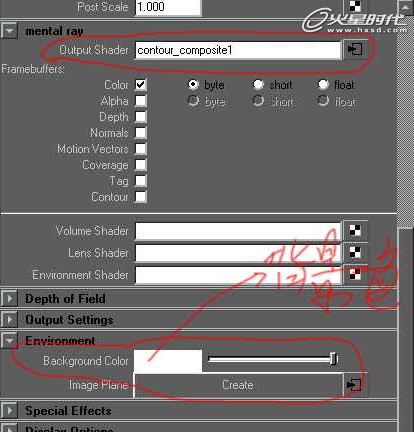
图16
#p#e#
设置如图。(图17)

图17
打开全局渲染设置面板,指定当前渲染器为Mental Ray,然后找到Custom Shaders,给两个卡通材质,类型看下图。(图18)
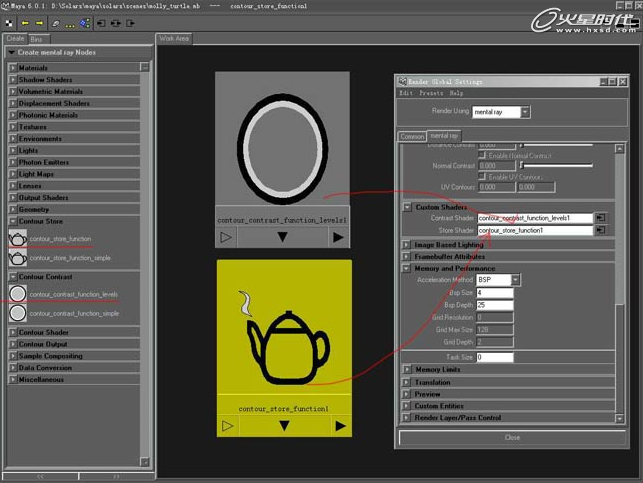
图18
渲染效果如图。(图19)

图19
热门课程
专业讲师指导 快速摆脱技能困惑相关文章
多种教程 总有一个适合自己专业问题咨询
你担心的问题,火星帮你解答-
深入探讨火星3D动画培训课程,解析3D动画制作的技术要素,助力学员成为专业的动画制作者。
-
深入解析网页UI设计培训的优劣,并对火星时代教育进行初步介绍。
-
探索并深度理解Unreal Engine培训机构的优势,包括课程内容,教学方法,以及如何选择最适合你的培训机构。
-
本文讨论了UE设计的重要性,以及如何选择一门UE设计的网络培训课程,其中,火星时代教育是一个值得考虑的选项
-
探索UE5设计全日制课程的奥秘,并了解火星时代教育如何通过专业的教学内容和独有的教学方法,帮助学员提升设计技能
-
探索游戏开发培训课程的重要性,是如何为真正热爱游戏开发的人打开新的职业机会的门.

 火星网校
火星网校
















